كيفية العثور على أدنى قيمة في قائمة n؟
في Excel، للعثور على أقل القيم في قائمة الأرقام، تحتاج إلى استخدام الدالة SMALL. باستخدام هذه الوظيفة، لا يمكنك الحصول على القيمة الأصغر فحسب، بل يمكنك أيضًا الحصول على القيمة الأصغر الثانية أو الثالثة أو الرابعة أو حتى القيمة الأصغر في القائمة.
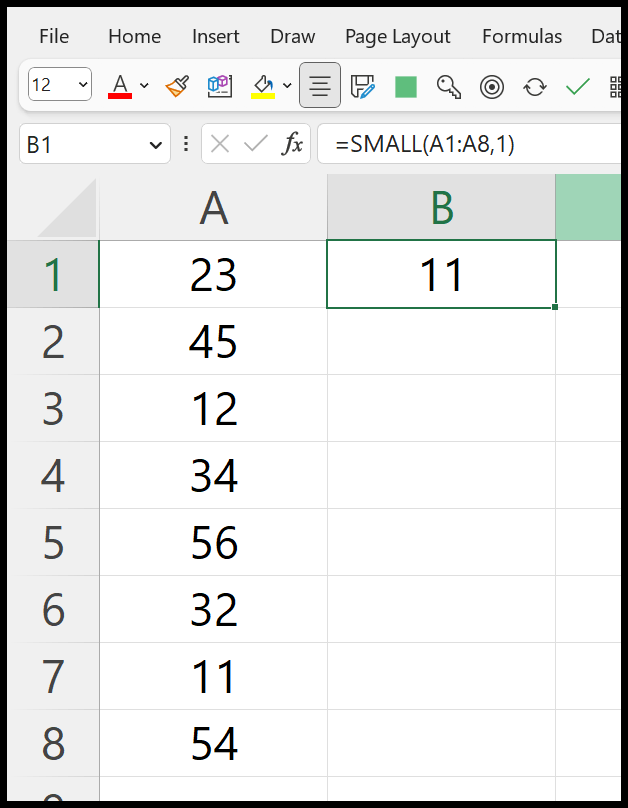
في هذا البرنامج التعليمي، سوف نتعلم كيفية كتابة صيغة باستخدام هذه الوظيفة.
صيغة Excel للحصول على أقل رقم
يمكنك استخدام الخطوات أدناه:
- أولاً، في الخلية، أدخل الدالة SMALL.
- بعد ذلك، في الوسيطة الأولى (المصفوفة)، قم بالإشارة إلى النطاق الذي لديك فيه قائمة الأرقام.
- ثم في الوسيطة الثانية (ك)، أدخل 1 لأنك تحتاج إلى الحصول على أول رقم أدنى في القائمة.
- وفي النهاية اضغط على Enter للحصول على النتيجة.
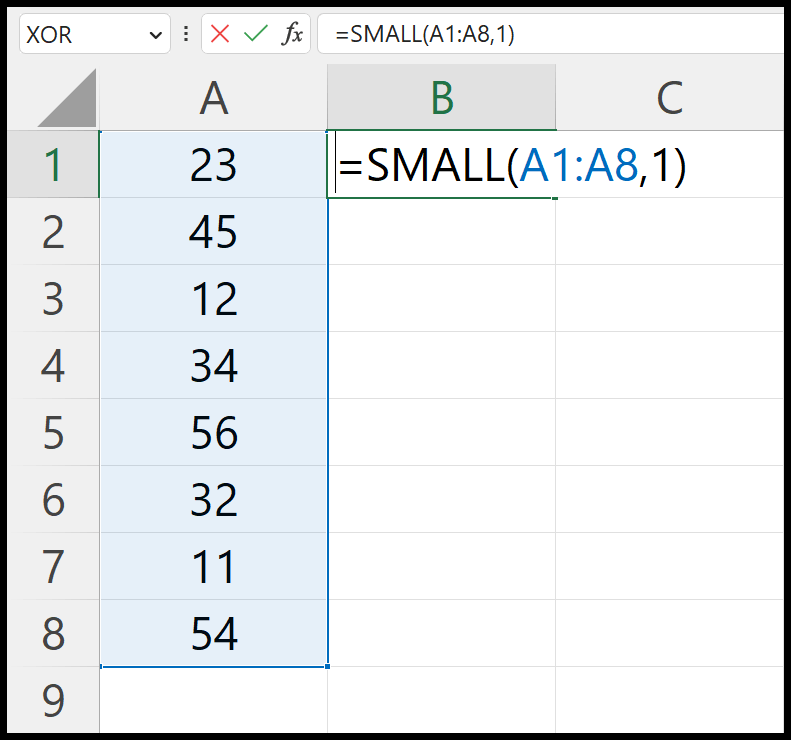
بمجرد الضغط على Enter، يتم إرجاع 11 في النتيجة، وهو أقل رقم في النطاق.
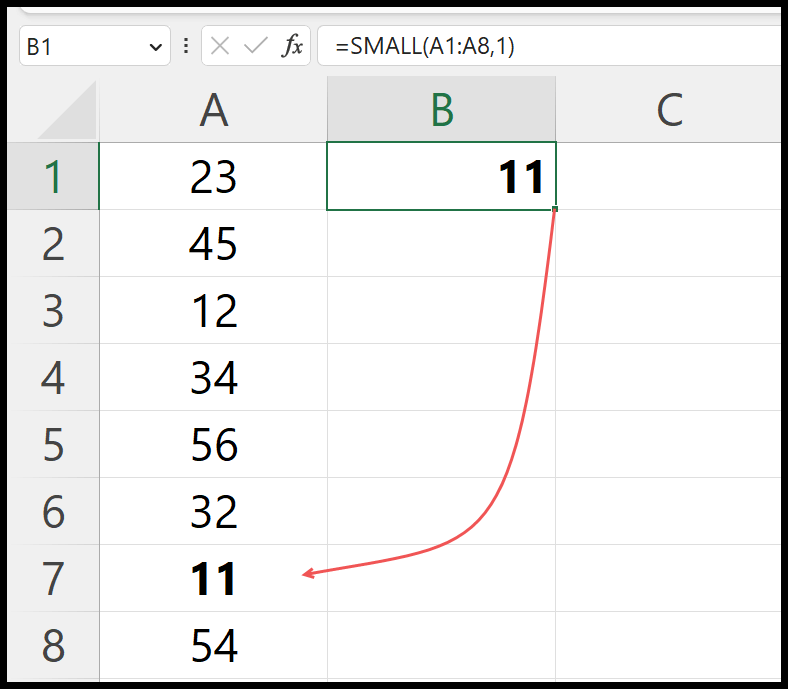
ابحث عن أقل القيم n من قائمة الأرقام
وإذا كنت تريد الحصول على القيمة الأصغر من نفس القائمة، فأنت تحتاج فقط إلى تغيير قيمة الوسيطة الثانية (k) للدالة. لنفترض أنك تريد الحصول على ثالث أصغر قيمة، وستكون الصيغة:
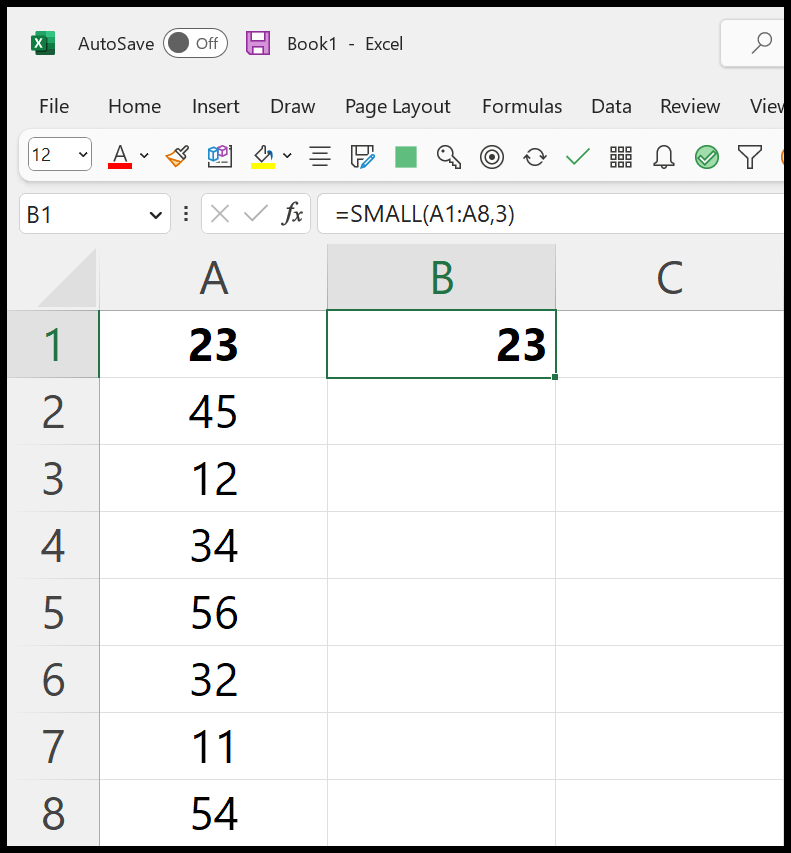
=SMALL(A1:A8,3)تقوم بإرجاع 23، وهو ثالث أقل رقم في القائمة.
أوجد أقل 3 قيم
لنفترض الآن أنك بحاجة إلى الحصول على أقل ثلاث قيم في الخلية الواحدة. للقيام بذلك، يجب عليك دمج الدالة TEXTJOIN مع الدالة SMALL. تماما مثل المثال أدناه:
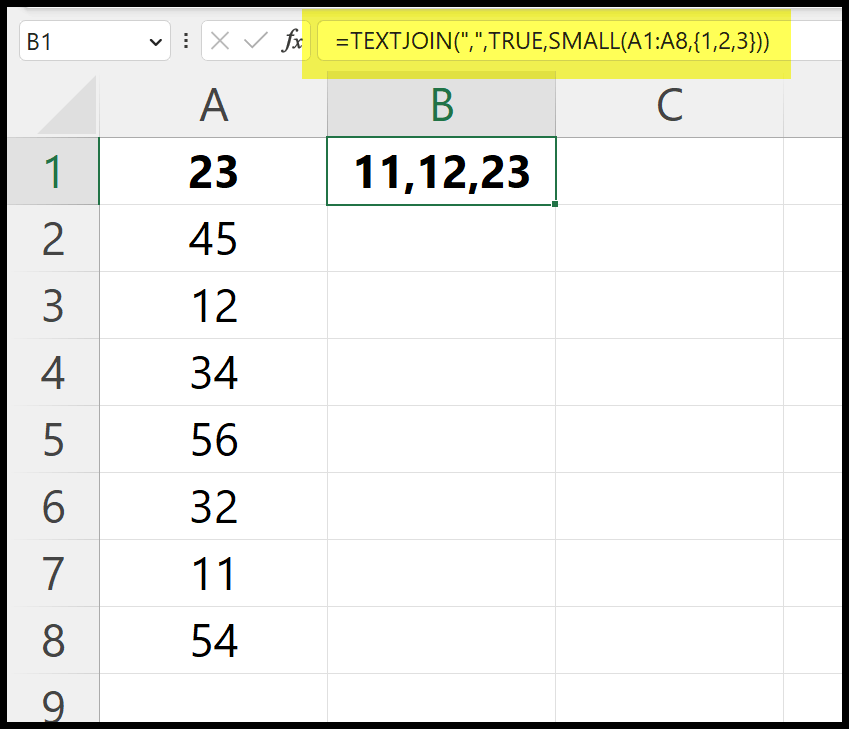
=TEXTJOIN(",",TRUE,SMALL(A1:A8,{1,2,3}))في الدالة SMALL، استخدمنا {1,2,3} في الوسيطة k الخاصة بـ SMALL للحصول على أقل 3 قيم في القائمة.
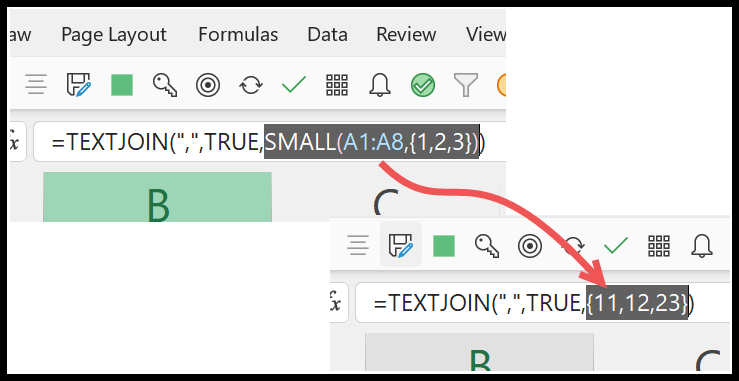
تقوم بإرجاع 11 و12 و23 لأنها أقل 3 أرقام في القائمة. الآن يجب أن يكون لديك هذه الأرقام الثلاثة في خلية واحدة. لهذا السبب يجب عليك استخدام TEXTJOIN.
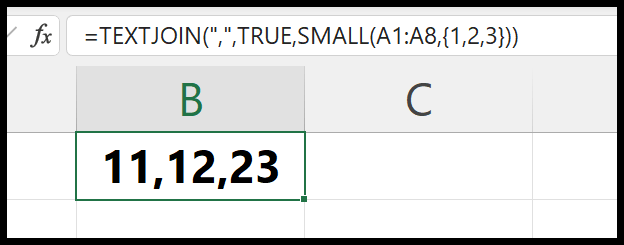
وإذا كنت ترغب في الحصول على القيم الثلاث في ثلاث خلايا مختلفة، فيمكنك تخطي استخدام TEXTJOIN.
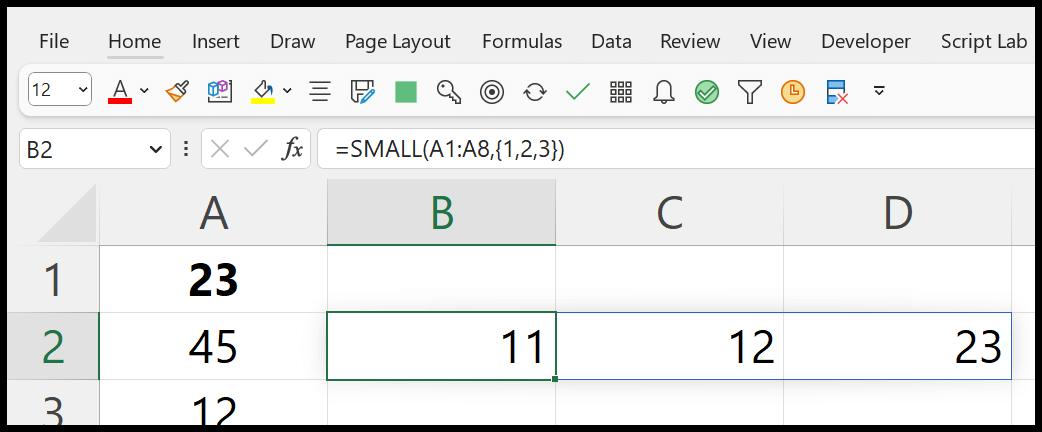
احصل على ملف إكسل
المزيد من الصيغ
- متوسط أعلى 5 قيم في Excel
- حساب معامل الاختلاف (CV) في Excel
- ماكس إذا في إكسيل
- حساب النسبة بسرعة في Excel
- البحث عن أصغر قيمة في نطاق من الخلايا (أصغر رقم)